大神设置win10系统加速优化的问题?
发布日期:2014-02-14 作者:win10纯净版 来源:http://www.xitongqu.com 复制分享
首先,按win+R键(win键就是一般键盘上的最后一排第二个或者第三个键,图标一般是windows的微标)呼出了"运行"窗口,在运行窗口内输入"msconfig"打开"系统配置窗口"。
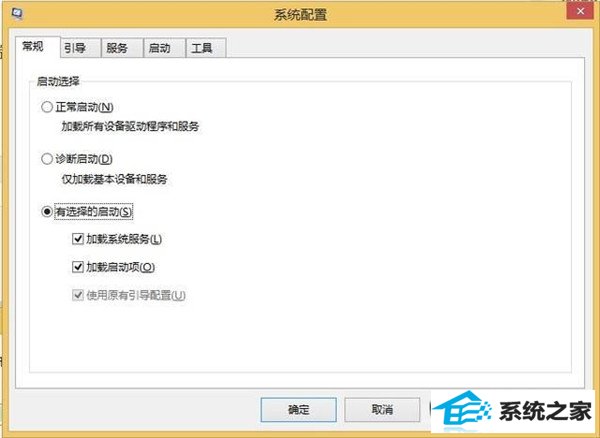
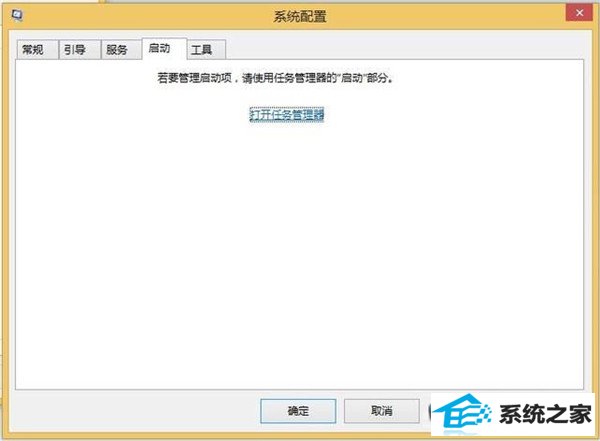
然后,选择"启动"页面
启动页面
单击"打开任务管理器"启动任务管理器并选择启动页面
任务管理器启动页面
一般情况(没有特殊功能需求)下,可以禁用掉除 输入法、音频、安全软件 外的其他启动项,禁用方法:选择 需要禁用的项目 ->右键单击->选择 "禁用"。
我们禁用完"外来"的启动项,接下来我们来配置下系统自带的后台服务,禁用掉我们大多数情况下不需要用到的系统后台服务。
我们在上文所说到的 任务管理器 界面上选择"服务"页面,然后单击窗口正下方的"打开服务"打开 服务 管理窗口
任务管理器 服务 页面
服务 窗口
此处重点说明:我们在此处做的优化工作分为两类--禁用和手动,操作方法分别为:右键单击需要处理的服务名称->选择 属性->在弹出的 属性 窗口内选择对应服务的 "启动类型"。下面列出需要禁用的服务名和需要设置为 "手动"的服务名:
禁用:
internet Connection sharing (iCs)
Microsoft Keyboard Filter
net.Tcp port sharing service
Remote Registry
Routing and Remote Access
smart Card
windows defender service
netlogon
windows search
windows Update(安装的xx卫士/xx管家的可禁用)
设为手动:
Computer Browser(默认手动)
distributed Link Tracking Client
distributed Transaction Coordinator(默认手动)
secondary Logon(默认手动)
superfetch
TCp/ip netBios Helperserver
大多数人喜欢把自己各种文件放在系统桌面上,xitongtiandi.com这样会拖慢整体的系统预读,常见的现象就是在"刷新"时会卡顿,处理方法是--在系统桌面建立归类文件夹,如按文件类型归类、按文件性质归类等,这样会提速不少哦~
- 主编告诉你台电平板电脑如何样
- 小编演示win10系统u盘重装系统弹出error 10010错误提示的技巧?
- 图文修复win10系统共享文件出现没有权限打开的步骤?
- 全面告诉您电脑开不开机如何回事
- 技术编辑设置win10系统更新后wsClient.dll出错的办法?
- 大师设置win10系统图片缩略图不显示的方法?
- 大神细说win10系统打开QQ空间弹出不是edge浏览器的方案?
- windows7镜像|小鱼告诉您最新Windows7镜像大全
- 老司机解决win10系统直通车驱动检测未通过的办法?
- win7隐藏任务栏,小鱼告诉您win7如何隐藏任务栏
- 为你解答win10系统下载安装后实现标题栏上显示颜色的教程?
- 手把手传授win10系统笔记本iE浏览器点击右键菜单显示英文的教程?
- 绿茶设置win10系统经常弹出找不到指定程序的提示的步骤?
- 笔者传授win10系统kb4058043造成蓝屏一些电脑无法开机的问题?
- 萝卜花园练习win10系统禁用无线网卡的问题?
- 小鱼告诉您win7如何打开计算机管理
- 大神操作win10系统连接一个新的蓝牙设备使用的设置的办法?
- 大师帮您win10系统设置开机自动自动连接AdsL的方案?
- 老司机解决win10系统直通车驱动检测未通过的办法?
- 小编为你win10系统查看安装时间的教程?
- 技术员修复win10系统使用xbox录制游戏视频的问题?
- 主编帮你win10系统浏览网页时提示“只显示安全内容”的步骤?
- 教你解决win10系统开机无法进入桌面提示找不到iertutil.dll的方法?
- 手把手详解win10系统设置禁用U盘的方法?
- 大师练习win10系统windows Media player不能添加文件的步骤?
- 技术员解答win10系统资源管理器未响应的技巧?
- 帮您修复win10系统资源管理器导航中没有回收站的技巧?

